アライアンスシールドXアカウントの作成方法
オフィスにはいくつかのデバイスがあり、すべてのデバイスを管理することが困難になります。デバイスの管理とは、ソフトウェアの更新、ファイアウォール/アドブロックルール、リモートオプション、無効パッケージなどのチェックを維持することを意味します。これらはすべて、1つのソフトウェア、つまりAlliance Shield Xを介して簡単かつスムーズに管理できます。
この記事では、Alliance Shield Xとは何か、Alliance Shield Xアカウントを登録する方法を強調しています。この記事では、Alliance Shield Xサインインにエラーがある場合、トラブルシューティングの方法についても説明します。
Alliance Shield Xとは何ですか?
Alliance Shield Xは、Alliance Shield X APKの形でユーザーに提供されます。これはサードパーティのAPKであり、マルチデバイスコントローラーおよび監視システムです。このソフトウェアに頼って、従業員の情報を安全かつ組織化された方法で保存することができます。
このソフトウェアを使用するには、まずソフトウェアにサインインする必要があります。多くのユーザーが、Alliance Shield Xアカウントを作成できないと不平を言うこともあります。この記事では、この問題を修正する方法についても説明しています。
Alliance Shield xをダウンロードする場所
公式ウェブサイトは、ソフトウェアをからダウンロードすることを提案しています Google Playストア。ただし、一部のユーザーは、Google PlayまたはSamsungストアのいずれかのApp StoreからAlliance Shield Xを見つけることができませんでした。インターネットからAlliance APKをダウンロードしてテストしました。残念ながら、アカウントは正常に署名することができません。
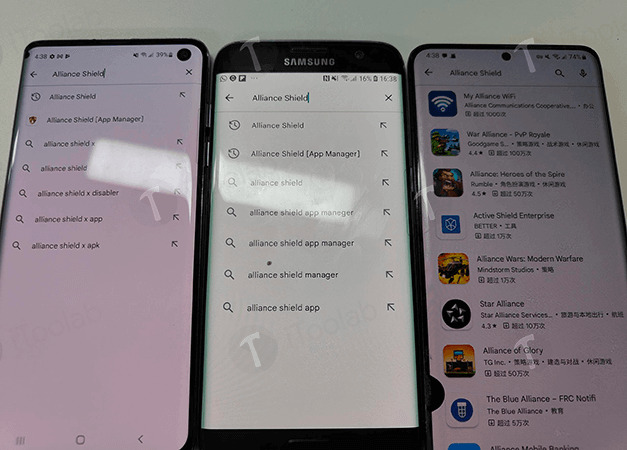
不和を介して与えられた公式の説明と提案は次のとおりです。
- 一部の国または地域は、アプリケーションをダウンロードできません。
- Galaxyストアは一時的にアプリを削除し、問題の解決に取り組んでいます。
- 直接リンクから最新のアライアンスシールドXをダウンロードすることをお勧めします https://shieldx.alliancex.org/shieldx_install.apk。
- Allianceを使用してFRPをバイパスしたり、MDM Knoxを削除したりする場合、公式チームはサポートを提供しません。
Alliance Shield Xアカウントを登録する方法は?
Alliance Shield Xを使用してAndroid 11/12でFRPをバイパスするには、最初にWebサイトでアカウントに登録する必要があります。
ビデオチュートリアル:Alliance Shield Xアカウントの作成|サインインエラーの修正が多すぎます
ステップ1: 最初は、Alliance Shield XをPlay Storeからインストールする必要があります。
ステップ2: アプリを開くと、「次の」オプションを押して、契約条件に同意する必要があります。
ステップ3: 利用規約に同意したら、「開始」オプションをクリックしてください。
ステップ4: ログインするように言われる新しいウィンドウに連れて行かれます。
ステップ5: 「登録」オプションは同じウィンドウにあります。クリックします。
ステップ6: デフォルトのブラウザのウィンドウにリダイレクトされます。
ステップ7: そこでは、条件に同意する必要があります。
RELATED: iPhone 16のタッチスクリーンが反応しない時の7つの簡単な解決法
ステップ8: 次に、ユーザー名、パスワード、モバイル番号、電子メールIDを要求するプロンプトがあります。
ステップ9: これらの詳細を入力して「OK」を押した後、OTPは携帯電話番号で共有されます。
ステップ10: OTPを入力すると、メールで確認メッセージが表示されます。
ステップ11: このメールを使用して、Alliance Shield Xアカウントの記録を保持できます。
トラブルシューティング:Alliance Shield xサインインエラーを修正します
ユーザーがAlliance Shield Xアカウントにサインインしようとしているときにエラーが発生する場合があります。 Alliance Shield Xが登録されているデバイスが多すぎると、このエラーが発生する可能性があります。したがって、トラブルシューティングによってこの問題を解決できます。この問題は主に発生するため、あまりにも多くのデバイスが登録されているため、この問題を解決するには、使用していないデバイスからAlliance Shield Xアカウントを削除する必要があります。
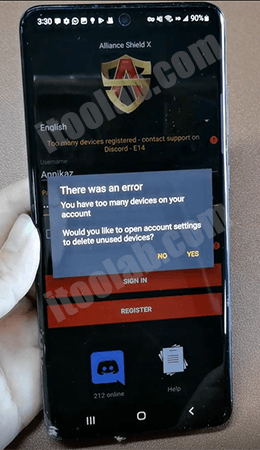
デバイスにサインインしようとしていて、エラーが表示されている場合、プロンプトがポップアップします。プロンプトは、アカウント設定を開き、未使用のアカウントを削除するかどうかを尋ねます。
ステップ1: 「OK」をクリックすると、Alliance Shield Xアカウント設定が開かれているブラウザにリダイレクトされます。
ステップ2: このアカウントから登録されているすべてのデバイスは、画面に表示されます。
ステップ3: デバイス名に隣接する「削除」オプションをクリックします。
Alliance Shield XなしでFRPをバイパスできますか?
Alliance Shield Xが機能していない場合があります。アライアンスシールドXなしでFRPをバイパスできます。FRPに最適なオプションは、itooltab lockgo(android)です。このソフトウェアは、次のようなユーザーに優れた機能を提供します。
結論
複数のデバイスの管理に関しては、Alliance Shield Xが必要なことを正確に行います。アカウントの登録から修正まで、この記事のすべてを共有しました。 FRPバイパスについて話すと、Itooltab Unlockgo(Android)の助けを借りて簡単に実行できます。その素晴らしいサポートと安全なパフォーマンスは、私たちがそれに依存するものです。それを手に入れて、上記のチュートリアルに従って、FRPバイパスを手間をかけないようにしてください。



